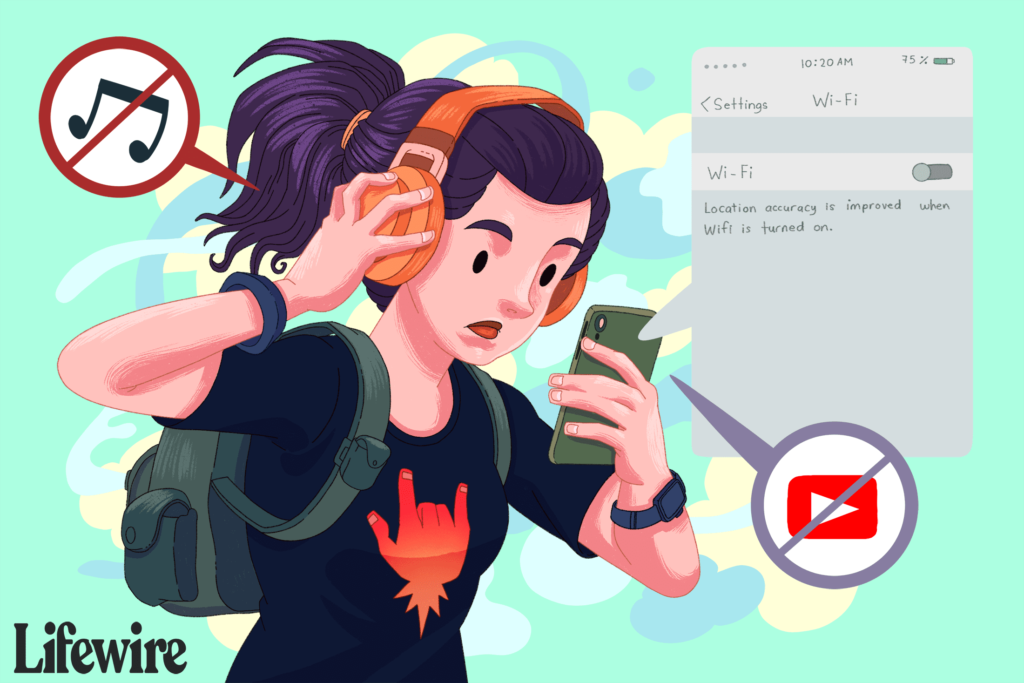Comment réparer le Wi-Fi grisé sur iPhone
ce qu’il faut savoir
- L’accès grisé ou inexistant au Wi-Fi est généralement un problème lors de la mise à niveau de l’iOS de l’iPhone.
- Ce problème est principalement signalé par les utilisateurs d’iPhone 4S, mais affecte également les iPhones plus récents.
- Il existe six façons différentes de résoudre le problème, en commençant par s’assurer que vous n’avez pas activé accidentellement le mode avion.
Cet article couvre toutes les choses que vous devez vérifier et corriger si vous rencontrez un problème Wi-Fi grisé avec votre iPhone.
Option 1 : assurez-vous que le mode avion est désactivé
Cela peut sembler idiot, mais avant de faire quoi que ce soit d’autre, assurez-vous que le mode avion n’est pas activé. Cette fonctionnalité désactive le Wi-Fi (et le cellulaire) car elle est conçue pour vous permettre d’utiliser votre téléphone dans un avion. Les communications sans fil sortantes ne sont généralement pas autorisées.
Le moyen le plus simple de voir si le mode Avion est activé est d’ouvrir le Centre de contrôle en faisant glisser votre doigt vers le haut depuis le bas de l’écran (ou vers le bas depuis le coin supérieur droit sur l’iPhone X et les versions plus récentes). Si l’icône de l’avion est active, appuyez dessus pour désactiver le mode avion et votre problème devrait être résolu. S’il n’est pas actif, quelque chose d’autre se passe et vous devez passer à l’étape suivante.
Option 2 : Mettre à jour iOS
Les problèmes de Wi-Fi sont causés par des bogues, et Apple ne laisse généralement pas les bogues qui affectent un grand nombre d’utilisateurs persister longtemps. Pour cette raison, il y a de fortes chances qu’une version plus récente d’iOS ait résolu ce problème, et la mise à niveau ramènera votre Wi-Fi à la normale.
Vous pouvez mettre à niveau votre iPhone à partir du téléphone lui-même ou utiliser iTunes pour télécharger et installer la dernière version d’iOS. Une fois la mise à jour terminée et votre iPhone redémarré, vérifiez si le Wi-Fi fonctionne.
Les mises à jour iOS sont importantes car elles fournissent des mises à jour de sécurité et ajoutent de nouvelles fonctionnalités à votre appareil. Ne vous inquiétez pas des mises à jour logicielles qui causent des problèmes ; elles ne sont pas si courantes. Vous devez mettre à jour votre téléphone dès qu’un nouveau logiciel est publié.
Option 3 : Réinitialiser les paramètres réseau
Si une mise à niveau du système d’exploitation ne vous aide pas, le problème n’est peut-être pas du tout lié à votre système d’exploitation, mais peut-être à votre configuration. Chaque iPhone stocke les paramètres liés à l’accès au Wi-Fi et aux réseaux cellulaires pour l’aider à se connecter. Ces paramètres peuvent parfois causer des problèmes qui interfèrent avec la connexion.
Il est important de savoir que la réinitialisation de vos paramètres réseau signifie que vous perdrez tout ce qui est stocké dans vos paramètres actuels. Cela peut inclure des mots de passe Wi-Fi, des connexions Bluetooth, des paramètres VPN, etc. Ce n’est pas idéal, mais si vous devez le faire pour que le Wi-Fi fonctionne à nouveau, qu’il en soit ainsi. C’est ça:
-
Ouvrir d’installation application.
-
robinet général.
-
Allez en bas de l’écran et sélectionnez redémarrer.
-
choisir Réinitialiser les réglages réseauSi vous avez un mot de passe sur votre téléphone, vous devrez le saisir avant de le réinitialiser.
-
Si un avertissement apparaît vous demandant de confirmer que c’est ce que vous voulez faire, cliquez sur cette option pour continuer.
Une fois terminé, redémarrez votre téléphone. Ce n’est pas obligatoire, mais cela ne fait certainement pas de mal.
Option 4 : Réinitialiser tous les paramètres
Si la réinitialisation de vos paramètres réseau n’a pas aidé, il est temps de prendre une mesure plus drastique : réinitialiser tout les paramètres du téléphone. Ne prenez pas cette étape à la légère ; elle supprime tous les paramètres, préférences, mots de passe et connexions que vous avez ajoutés à votre téléphone depuis que vous l’utilisez.
La réinitialisation des paramètres de votre iPhone ne supprimera aucune application, musique, photo, etc. Cependant, il est toujours recommandé de sauvegarder votre téléphone en cas de problème.
Ce n’est pas amusant de devoir recréer tous ces paramètres, mais cela peut être nécessaire. Qu’est-ce que cela fait:
-
Ouvrir d’installation application.
-
robinet général.
-
robinet redémarrer en bas de l’écran.
-
choisir réinitialiser tous les réglagesSi votre iPhone est protégé par un mot de passe, vous devrez maintenant saisir le mot de passe.
-
Dans l’avertissement qui s’affiche, confirmez que vous souhaitez continuer.
Option 5 : réinitialisation d’usine
Si la réinitialisation de tous les paramètres n’a pas résolu les problèmes Wi-Fi de votre iPhone, il est temps d’opter pour une option nucléaire : la réinitialisation d’usine.Contrairement à un simple redémarrage, la réinitialisation aux paramètres d’usine est le processus que vous supprimez tout sur votre iPhone, puis restaurez-le dans l’état où il se trouvait lorsque vous l’avez sorti de la boîte pour la première fois.
C’est certainement un dernier recours, mais parfois vous devez résoudre de sérieux problèmes à partir de zéro. Pour le faire, suivez ces étapes:
-
Synchronisez votre téléphone avec iTunes ou synchronisez votre téléphone avec iCloud (tout ce que vous utilisez pour une synchronisation normale) pour vous assurer que tout est sauvegardé sur votre téléphone. Ceci est particulièrement important si vous avez quelque chose sur votre téléphone qui n’est pas sur votre ordinateur ou iCloud. La synchronisation les y amènera afin que vous puissiez les récupérer sur votre téléphone plus tard dans le processus.
-
Ouvrir d’installation application.
-
robinet général.
-
Balayez vers le bas et appuyez sur redémarrer.
-
robinet Supprimer tout le contenu et les paramètres.
-
Si vous avez sauvegardé votre iPhone sur iCloud, vous recevrez un message sauvegarder puis effacerou alors Effacer maintenantChoisissez celui que vous aimez, mais rappelez-vous que les sauvegardes sont très importantes.
-
Dans la fenêtre d’avertissement, cliquez sur Effacer maintenant ou alors essuyer le téléphone (le bouton change dépend de la version iOS de votre téléphone).Il faudra une minute ou deux à votre téléphone pour effacer toutes les données
Ensuite, configurez à nouveau votre téléphone et vérifiez si le Wi-Fi fonctionne. Si oui, votre problème est résolu et vous pouvez à nouveau tout synchroniser sur votre téléphone. Si cela ne fonctionne pas, passez à l’étape suivante.
Option 6 : Obtenir l’assistance technique d’Apple
Si toutes ces tentatives n’ont pas résolu le problème Wi-Fi sur votre iPhone, ce n’est probablement pas lié au logiciel. Au lieu de cela, il peut y avoir un problème avec le matériel Wi-Fi du téléphone.
La meilleure façon de déterminer si tel est le cas et de le résoudre est de prendre rendez-vous avec le Genius Bar de votre magasin Apple local et de lui demander de vérifier votre téléphone.
Vous avez probablement déjà vu sur le Web l’étrange solution à ce problème de Wi-Fi : mettez votre iPhone au réfrigérateur. C’est une mauvaise idée car des températures extrêmement froides peuvent endommager votre iPhone.Nous recommandons fortement être opposé à Par ici.
Merci de nous en informer!
Dites-nous pourquoi !
D’autres détails ne sont pas assez difficiles à comprendre